photoshop渲染
发布时间:01/15 来源: 浏览:
关键词:
今天我们就来讲怎么用photoshop的渲染功能打各日出效果吧.简直是不可思义的制作哦.先来看看效果图片与原图片的区别吧.
我们先看原图.

最终效果图片.

好了,我现在来慢慢讲述制作过程吧.打开原图使用如下图的功能

新建一个图层,点通道棉版,选择蓝色通道,按Ctrl点通道的蓝色部分调出选区,如图2。
3、回到图层棉版,选择渐变工具,颜色设置如图3,绘制径向渐变,确定后把图层混合模式改为“正片叠低”,效果如图4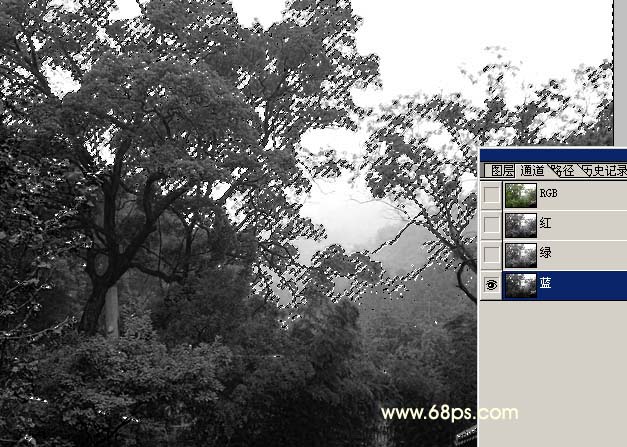


新建一个图层按Ctrl + Alt + Shift + E盖印图层,然后使用减淡工具,把有反光的涂亮一点,大致效果如图

按Ctrl + J把刚才盖印的图层复制一份,执行菜单:滤镜 > 模糊 > 高斯模糊,数值为5,然后把图层混合模式改为“变亮”,加上图层蒙版填充黑色,然后用白色画笔涂抹,上面的树叶部分
新建一个图层填充颜色:#FFFFE0,然后把图层混合模式改为“颜色加深”,
新建一个图层简单的加上一些光线,完成最终效果

热门标签:dede模板 / destoon模板 / dedecms模版 / 织梦模板
责任编辑:







